Како променити власника на Цхромебоок-у
Шта треба знати
- Пријавите се на свој Цхромебоок. Изаберите сат на полици Цхромебоок-а.
- Изаберите Подешавања зупчаника > Напредно. Изабери Ресетовање у Повервасх одељак за брисање чврстог диска и уклањање себе као власника.
Овај чланак објашњава како да промените власника на Цхромебоок-у тако што ћете га ресетовати, чиме се бришу све датотеке на чврстом диску. Такође покрива прављење резервне копије ваших података пре него што уклоните себе као власника. Ове информације се односе на све Цхроме ОС уређаја без обзира на произвођача, укључујући Ацер, Делл, Гоогле, ХП, Леново, Самсунг и Тосхиба.
Како променити власника на Цхромебоок-у
Требало би да промените власника на свом Цхромебоок пре него што га продате или поклоните. Ако то не учините, нови корисник би могао да приступи вашим личним датотекама или информацијама.
Једини начин да уклоните власника са Цхромебоок-а је да извршите ресетовање на фабричка подешавања. До Повервасх свој Цхромебоок:
-
Пријавите се на свој Цхромебоок као тренутни власник и изаберите сат на полици Цхромебоок-а. Затим изаберите Подешавања зупчаника.

-
Дођите до дна странице са подешавањима и изаберите Напредно.
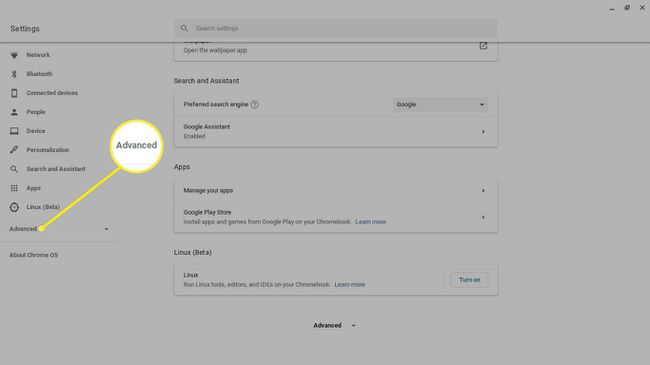
-
Померите се надоле до Ресетујте подешавања одељак и изаберите Ресетовање поред Повервасх.
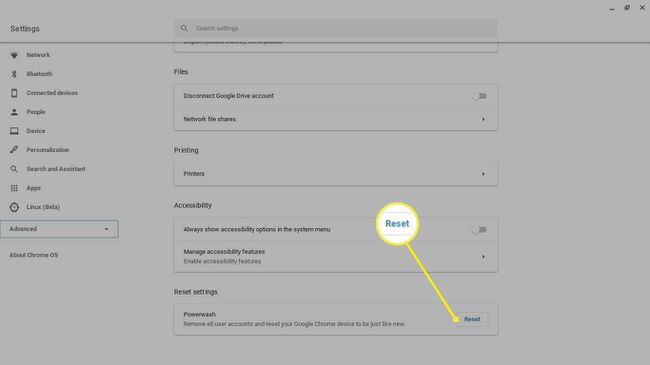
Све на вашем чврстом диску ће бити обрисано, па сачувајте све датотеке које желите да задржите у а УСБ флеш меморија или твој Гоогле диск.
-
Поново покрените рачунар када се то од вас затражи. Све датотеке сачуване на чврстом диску се бришу, а Цхромебоок се враћа у првобитно стање.
Када нови власник креира налог или се пријави на свој Гоогле налог, они ће бити одређени као нови власници.
Такође је могуће Повервасх свој Цхромебоок помоћу пречице на тастатури Цтрл+Алт+Смена+Р на екрану за пријаву.
Ако користите школски или радни рачунар, можда нећете моћи да промените власника. Замолите ИТ администратора да ресетује ваш Цхромебоок.

Шта треба да урадите пре него што промените власника на Цхромебоок-у
Пре прања напајања и растанка са Цхромебоок-ом, уверите се да је Цхроме ОС подешен да се синхронизује са вашим Гоогле налогом тако да се направи резервна копија свих података апликације на облак. Да бисте омогућили синхронизацију:
-
Пријавите се на свој Цхромебоок као тренутни власник и изаберите сат на полици Цхромебоок-а, а затим изаберите Подешавања зупчаника.

-
Изаберите Синхронизација и Гоогле услуге у Људи одељак.
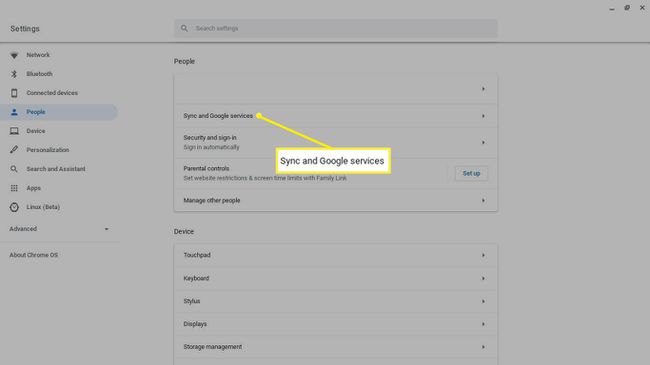
-
Изаберите Управљај синхронизацијом.
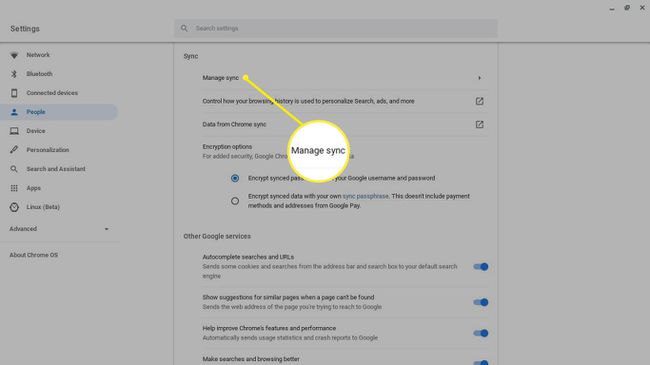
-
Изаберите подешавања која желите да синхронизујете или изаберите Синхронизујте све.
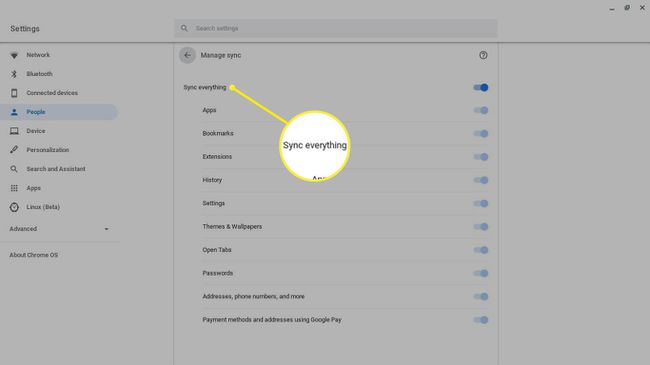
Уверите се да је прављење резервне копије било успешно, а затим Повервасх свој Цхромебоок. Све што је сачувано на вашем Гоогле налогу биће доступно када се следећи пут пријавите на било који Цхроме ОС уређај.
Ко је власник Цхромебоок-а?
Када подесите свој Цхромебоок, морате да направите нови Гоогле налог или да се пријавите помоћу постојећег. Налог са којим се први пут пријавите постаје налог власника или администраторски налог. Само власник може приступити одређеним системским поставкама и управљати другим корисницима. На пример, власник Цхромебоок-а може:
- Омогућите и онемогућите гостујуће прегледање
- Управљајте Ви-Фи мрежама
- Промените временску зону
- Прегледајте извештаје о паду
Све ваше личне датотеке и информације доступне су свима који могу да приступе вашем власничког налогу, због чега је важно да извршите Повервасх пре продаје Цхромебоок-а.
